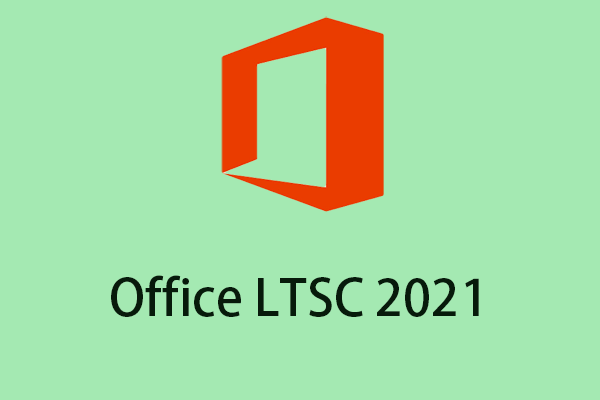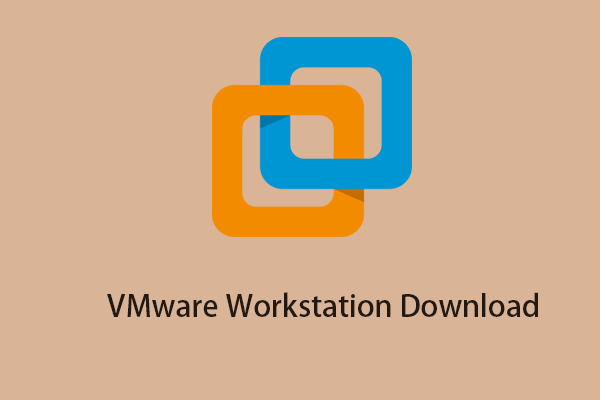MicrosoftはWindows 11/10向けに多彩な更新プログラムをリリースしていますが、それらをコンピューターで受け取る際に問題が発生することがよくあります。Windows Update Reset(Fix It)ツールは、Windows Update関連のよくある問題を修正するのに役立つプログラムです。
次のコンテンツで、Windows Update Reset(Fix It)ツールのダウンロード/インストール/使い方についてお伝えします。
Windows Update Reset(Fix It)ツールのダウンロードとインストール
Windows Update Reset(Fix It)ツールをダウンロードするには?インストールするには?以下の手順を実行してください。
ステップ1: Wuresetの公式ウェブサイトを開きます。
ステップ2: Windows Update Reset(Fix It)ツールのダウンロードリストには、さまざまなバージョンがあります。
ステップ3: お使いのオペレーティングシステムに合うものを1つ選択し、「DOWNLOAD」ボタンをクリックします。
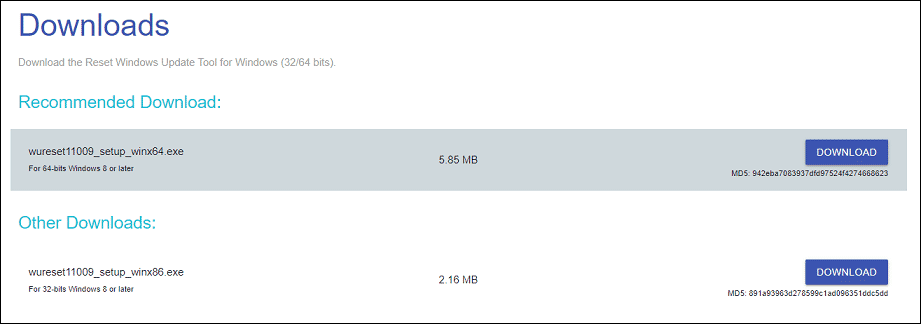
ステップ4: exeファイルをダブルクリックしてセットアップファイルを実行し、「Next」ボタンをクリックします。
ステップ5: 契約書を読み、「I agree to the terms of this license agreement(このライセンス契約の条件に同意します)」と「Next」をクリックします。
ステップ6: インストールファイルを保存するパスを選択し、「Next」をクリックします。これで、Windows Update Reset(Fix It)ツールのインストールが開始されます。
Windows Update Resetツールの使い方
このパートでは、Windows Update Reset(Fix It)ツールの使い方をご紹介します。
ステップ1: お使いの言語に対応する番号を入力して、「Enter」を押します。
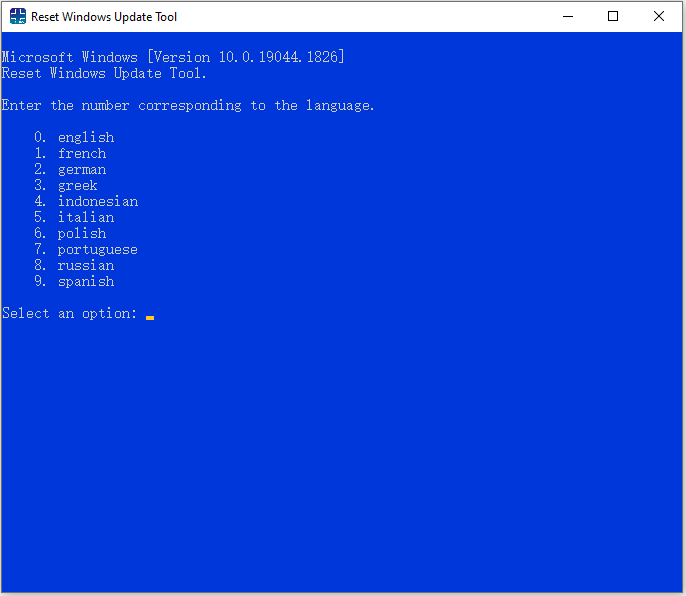
ステップ2: このツールは、Windows Updateコンポーネントをリセットします。次の選択肢の中から任意の番号を選択して、Enterを押します。
- システム保護を開きます。
- Windows Updateコンポーネントをリセットします。
- Windows一時ファイルを削除します。
- インターネットエクスプローラーのオプションを開きます。
- WindowsパーティションでChkdskを実行します。
- システムファイルチェッカーを実行します。
- コンポーネントストアの破損をチェックします。
- 画像が破損したものとしてフラグが付いているかどうかをチェックします。
- 自動修復の操作を実行します。
- 廃止されたコンポーネントをクリーンアップします。
- 不正確なレジストリ値を削除します。
- Winsock設定を修復・リセットします。
- Microsoft Windows Storeをリセットします。
- グループポリシーを強制的に更新します。
- Windowsの更新プログラムを検索します。
- Windowsのプロダクトキーを探します。
- ローカルで他の解決策を調べます。
- オンラインで他の解決策を調べます。
- PCを再起動します。
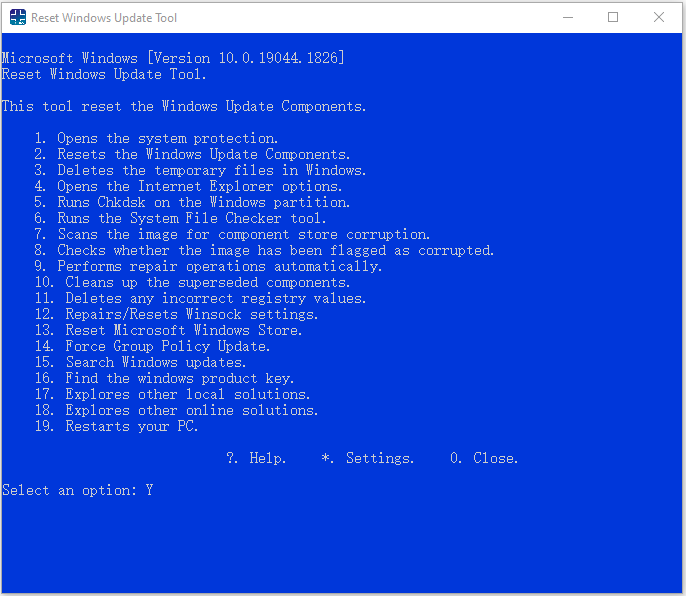
Windows Updateコンポーネントをリセットする別の方法
Windows 10/11にWindows Update Reset(Fix It)ツールをダウンロードしたくない場合は、コマンドプロンプトを使用してWindows Updateを手動でリセットすることができます。以下の手順を実行してください。
ステップ1: コマンドプロンプトを管理者権限で実行します。
ステップ2: コマンドプロンプトに次のコマンドを順番に入力し、各コマンドの後にEnterを押して操作を実行します。
net stop bits
net stop wuauserv
net stop appidsvc
net stop cryptsvc
Del “%ALLUSERSPROFILE%¥¥Application Data¥¥Microsoft¥¥Network¥¥Downloader¥¥*.*”
rmdir %systemroot%¥¥SoftwareDistribution /S /Q
rmdir %systemroot%¥¥system32¥¥catroot2 /S /Q
regsvr32.exe /s atl.dll
regsvr32.exe /s urlmon.dll
regsvr32.exe /s mshtml.dll
netsh winsock reset
netsh winsock reset proxy
net start bits
net start wuauserv
net start appidsvc
net start cryptsvc